Sie erstellen eine Halbschnittansicht, indem Sie die Schnittebene durch einen Teil der Länge des geschnittenen Objekts verlaufen lassen.
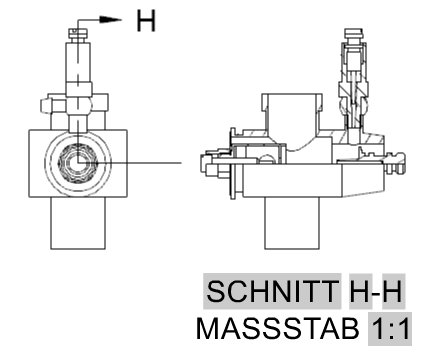
- Klicken Sie auf


 . Finden
. Finden - Klicken Sie auf die Ansicht, die Sie als übergeordnete Ansicht verwenden möchten. Der Richtungspfeil für den Anfangspunkt wird am Cursor angezeigt.
- Klicken Sie in den Zeichenbereich, um den Anfangspunkt der Schnittlinie anzugeben. Der Richtungspfeil für den Endpunkt wird am Cursor angezeigt. Tipp:
- Verwenden Sie Objektfang und Objektfangspur, Orthomodus und Spurverfolgung, um die Position der Schnittlinie präzise anzugeben.
- Wenn die Systemvariable CONSTRAINTINFER den Wert 1 hat, wird die Schnittlinie automatisch durch die übergeordnete Ansicht beschränkt.
- Klicken Sie in den Zeichenbereich, um den Endpunkt des ersten Schnittliniensegments anzugeben.
- Klicken Sie in den Zeichenbereich, um den Endpunkt des Schnittliniensegments anzugeben. Eine Voransicht der Schnittansicht wird am Cursor angezeigt. Tipp: Sie können die Eigenschaften der Schnittansicht mit der kontextabhängigen Registerkarte Schnittansicht erstellen der Multifunktionsleiste ändern.
- Verschieben Sie die Voransicht an die gewünschte Position, und klicken Sie, um die Ansicht zu platzieren. Tipp: Die Voransicht lässt sich nur in einer Richtung, die lotrecht zur Schnittlinie ist, verschieben. Um die Abhängigkeit zu lösen, tippen Sie auf die UMSCHALTTASTE. Um die Abhängigkeiten wiederherzustellen, tippen Sie erneut auf die UMSCHALTTASTE.
- Klicken Sie auf

 .
.